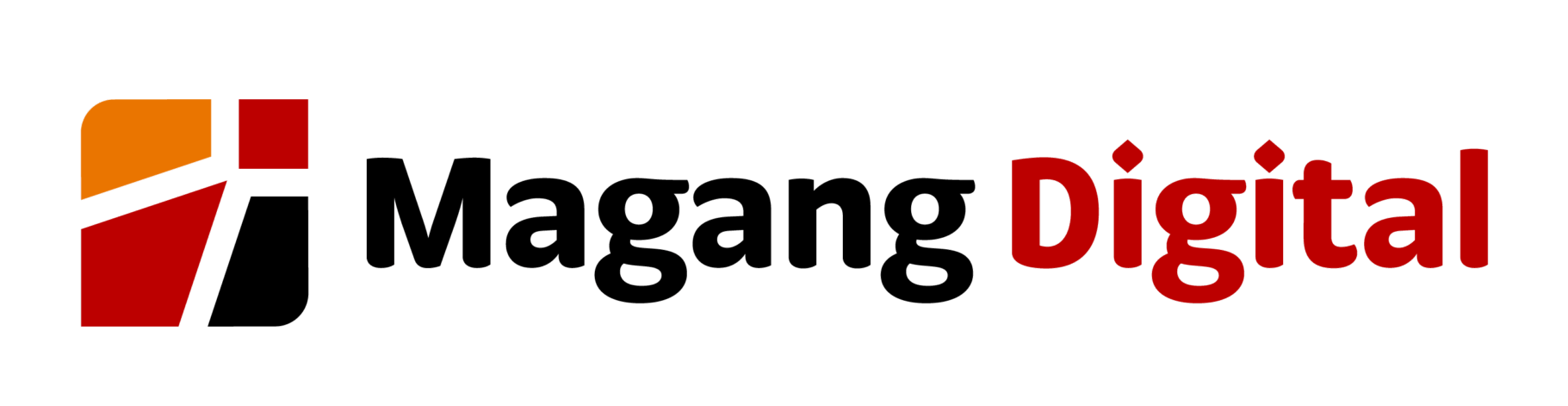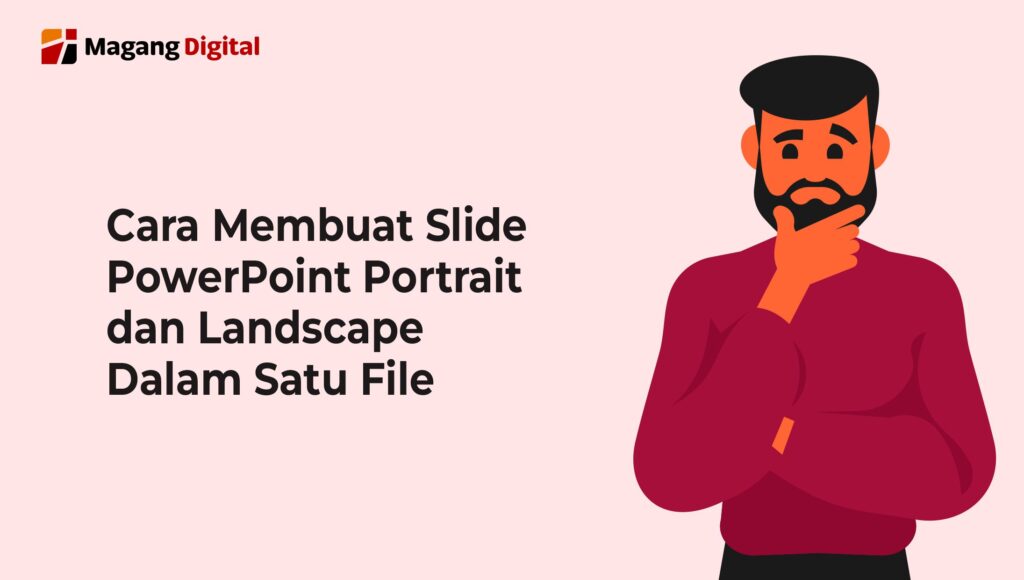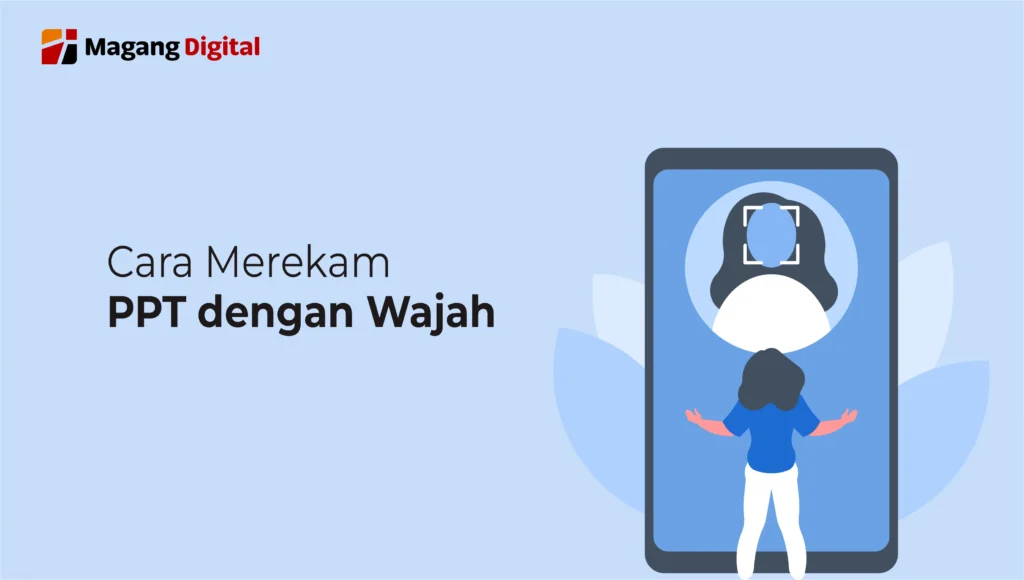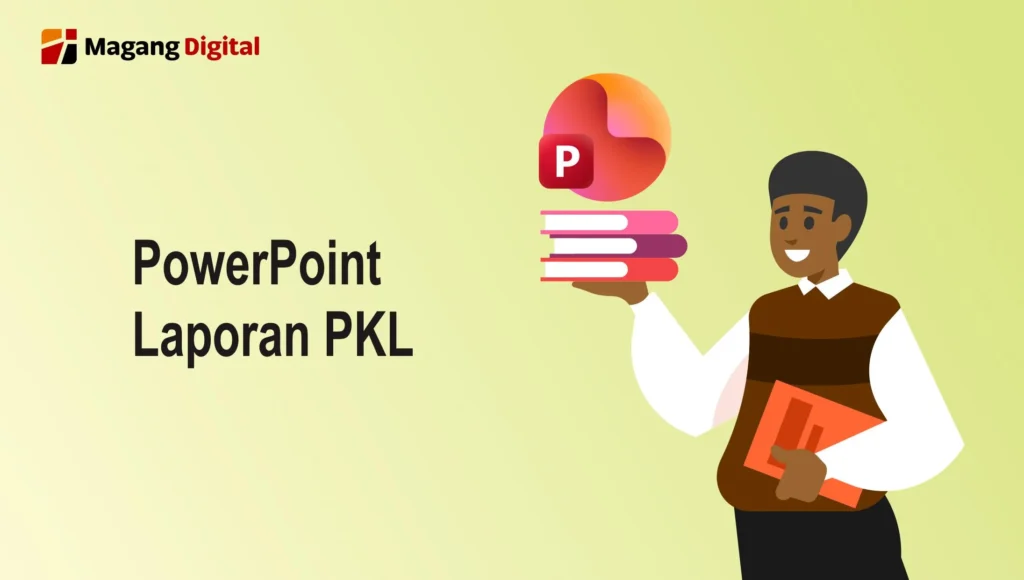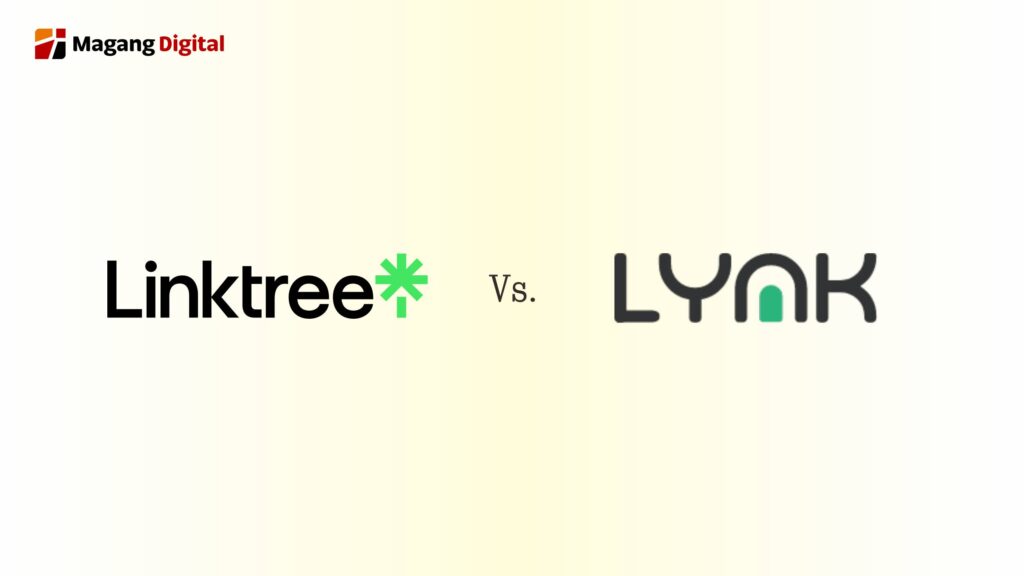Presentasi tidak hanya berbicara tentang data dan informasi, tetapi mengenai tampilan setiap slide di dalamnya. Tidak heran banyak orang mencari cara membuat PowerPoint di Canva karena dianggap praktis menghasilkan tampilan presentasi profesional dan menarik.
Canva bahkan bisa digunakan oleh siapa saja dan tidak perlu memiliki keahlian desain tingkat tinggi. Platform ini bahkan menyediakan berbagai pilihan template PowerPoint untuk keperluan kantor, sekolah, bisnis, dan lainnya.
Lalu, gimana cara membuat PowerPoint di Canva? Tidak usah bingung karena panduan lengkap cara membuat PPT di aplikasi Canva akan dijelaskan melalui artikel ini!
Apa Itu Canva dan Kenapa Cocok untuk Membuat PowerPoint?
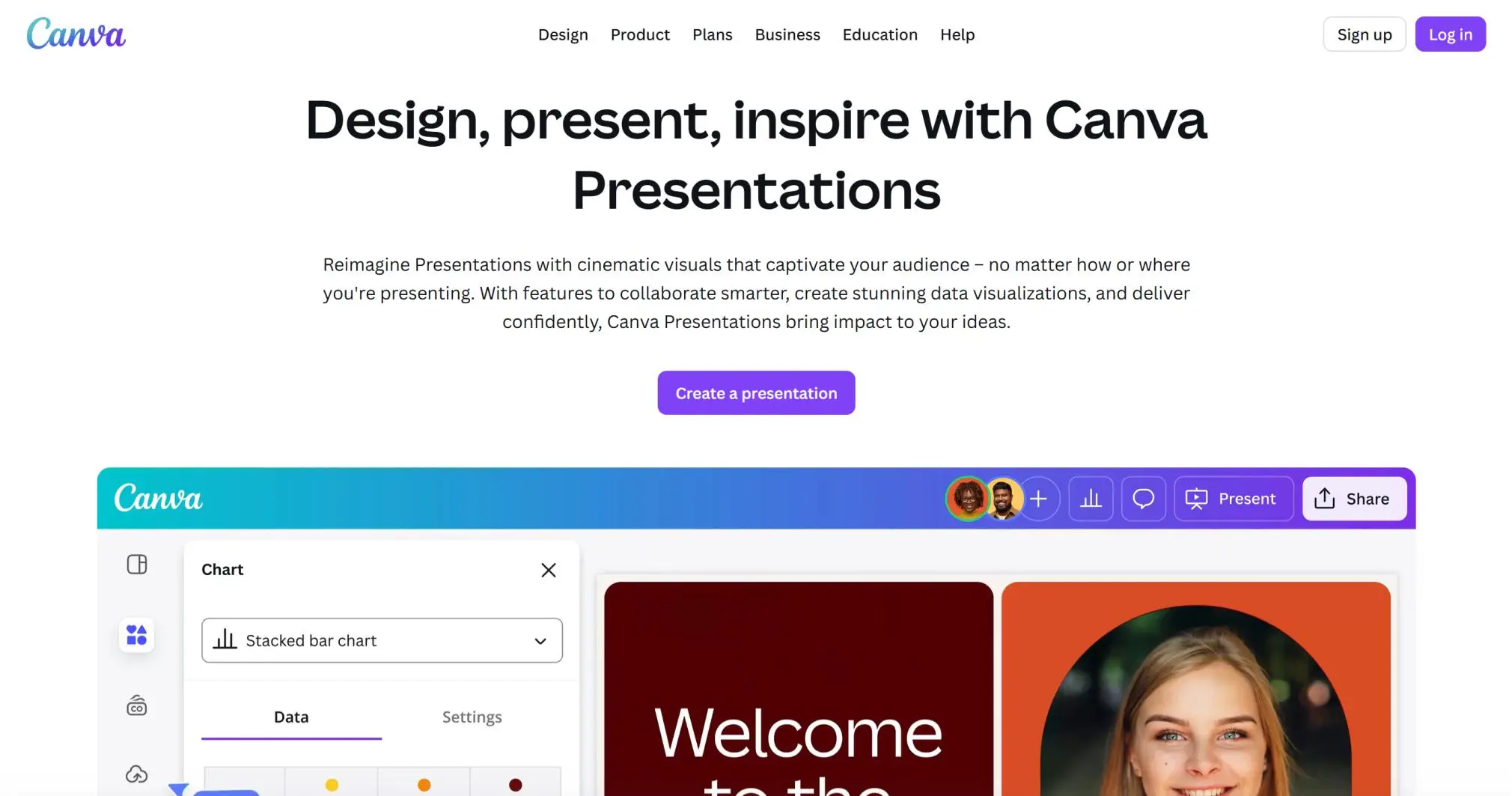
Kini seseorang cenderung lebih suka hal-hal yang instan dan cepat termasuk dalam membuat materi presentasi. Untungnya, Canva bisa hadir untuk memenuhi kebutuhan tersebut. Platform digital ini membantu membuat membuat presentasi cepat, mudah, dan praktis.
Jika dibandingkan dengan platform lainnya, Canva bisa menjadi pilihan lebih utama karena memang memiliki keunggulan tersendiri. Memangnya, kenapa Canva cocok digunakan untuk membuat presentasi PowerPoint?
Jika belum tahu, berikut ini beberapa kelebihan Canva untuk membuat PowerPoint dibanding aplikasi lainnya, yaitu:
- Tersedia berbagai pilihan template PPT gratis
- Menyediakan juga berbagai template PPT berbayar
- Tersedia berbagai elemen gratis maupun berbayar
- Bisa diakses melalui laptop maupun aplikasi di ponsel
- Cara membuat PowerPoint di Canva mudah dengan sistem drag and drop
- Bisa dilakukan dengan kolaborasi tim secara real time
- Template yang tersedia untuk berbagai keperluan
Tidak hanya itu, cara membuat PowerPoint di Canva bisa dipraktikkan siapa saja bahkan oleh orang-orang yang tidak memiliki keahlian desain profesional. Anda bisa membuat materi presentasi profesional hanya dalam beberapa klik.
Jika berminat menggunakan aplikasi Canva untuk membuat PowerPoint, maka pastikan koneksi internet stabil. Selain itu, jika ingin dapat template dan elemen premium sebaiknya gunakan Canva Pro.
Persiapan Sebelum Membuat PowerPoint melalui Aplikasi Canva
Sebelum mulai mendesain di Canva, sangat penting untuk mempersiapkan materi dan mempersiapkan rancangan presentasi terlebih dahulu sesuai target audiens yang dituju. Tentu saja karena meski Canva bisa memudahkan segalanya, hasil akhir tetap tergantung pengguna.
Jadi, pastikan untuk melakukan beberapa persiapan sebelum mulai mempraktikkan cara membuat PowerPoint di Canva.
1. Membuat Akun Canva
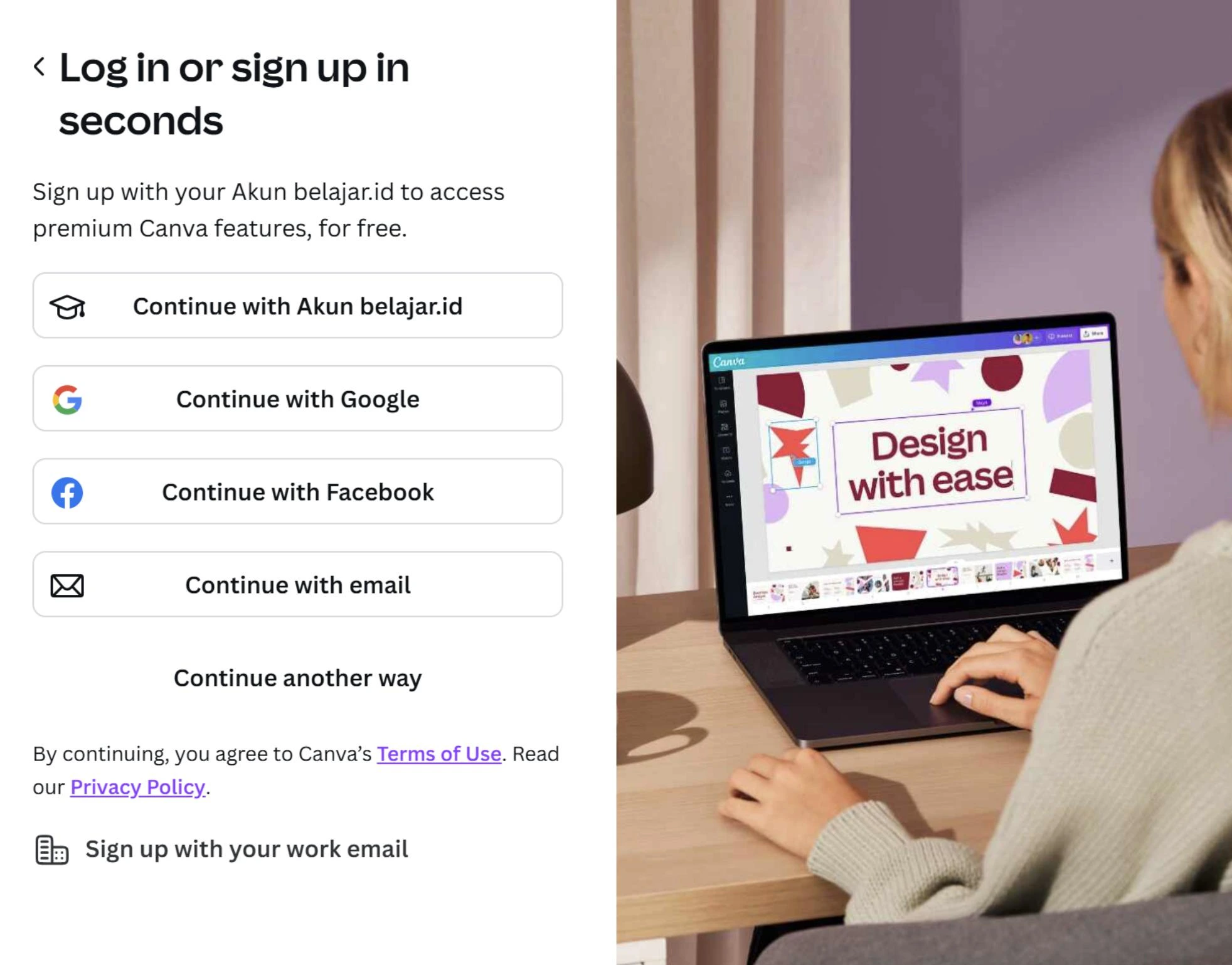
Membuat presentasi dengan Canva hanya bisa dimulai ketika sudah memiliki akun untuk mengaksesnya. Jadi, pastikan untuk mendaftar di website atau aplikasi Canva menggunakan e-mail atau langsung dengan akun Google.
Hanya dengan memiliki akun Canva, sebenarnya Anda sudah bisa memilih template presentasi Canva gratis dan membuatkan hingga akhir. Namun, tidak semua template maupun elemen bisa digunakan untuk mendesain PowerPoint di Canva.
Jika ingin mendapatkan kebebasan lebih banyak untuk mengakses template, elemen, bahkan fitur editing lanjutan, maka pastikan untuk mendaftar akun versi PRO. Harga berlangganan Canva cukup bervariasi dan pilih saja sesuai kebutuhan,
2. Menentukan Tema dan Tujuan Presentasi
Selanjutnya tentukan dulu tema dan tujuan dari membuat PowerPoint di Canva. Apakah ingin membuat Power Point untuk presentasi akademik, bisnis, atau personal? Ketika sudah menentukannya sejak awal, maka template presentasi Canva yang dipilih pasti lebih tepat.
Misal, untuk keperluan akademik, maka PowerPoint yang dibuat bisa lebih formal dan rapi. Sementara itu, PPT bisnis bisa dibuat lebih elegan, profesional, dan disesuaikan dengan identitas brand.
3. Mempersiapkan Data dan Informasi Isi Materi Presentasi
Pastikan untuk mengumpulkan semua bahan konten baik berupa data maupun informasi yang akan dicantumkan dalam PowerPoint. Misalnya, text, gambar, logo, data, grafik, foto, dan lainnya. Cara membuat PowerPoint di Canva pun nantinya dapat dilakukan lebih cepat.
4. Menentukan Gaya Desain Visual
Tentukan dulu palet warna, font, dan tone visual sebelum membuat PPT. Jika ingin presentasi akademik, maka ada baiknya menggunakan tone warna netral. Kalau presentasi lebih personal, maka bisa memilih tone visual dengan warna hangat.
5. Menentukan Alur dan Struktur
Pastikan untuk menentukan alur dan struktur presentasi yang akan dilakukan. Kelompokkan saja bahan konten yang sudah disiapkan untuk bagian pembukaan, isi, dan penutup di dalam PowerPoint.
Lebih baik buat struktur dan alur PowerPoint yang ringkas agar lebih mudah ditampilkan ketika presentasi. Audiens juga akan lebih mudah mengerti materi yang disampaikan ketika struktur dan alur dalam PowerPoint lebih ringkas.
Bagaimana Cara Membuat PowerPoint di Canva?
Setelah selesai melakukan perencanaan dan persiapan, maka Anda sudah bisa mulai membuat PPT dengan Canva. Berikut ini langkah-langkah dalam cara membuat PowerPoint di Canva untuk pemula, yaitu:
1. Masuk ke Akun Canva dan Pilih Template
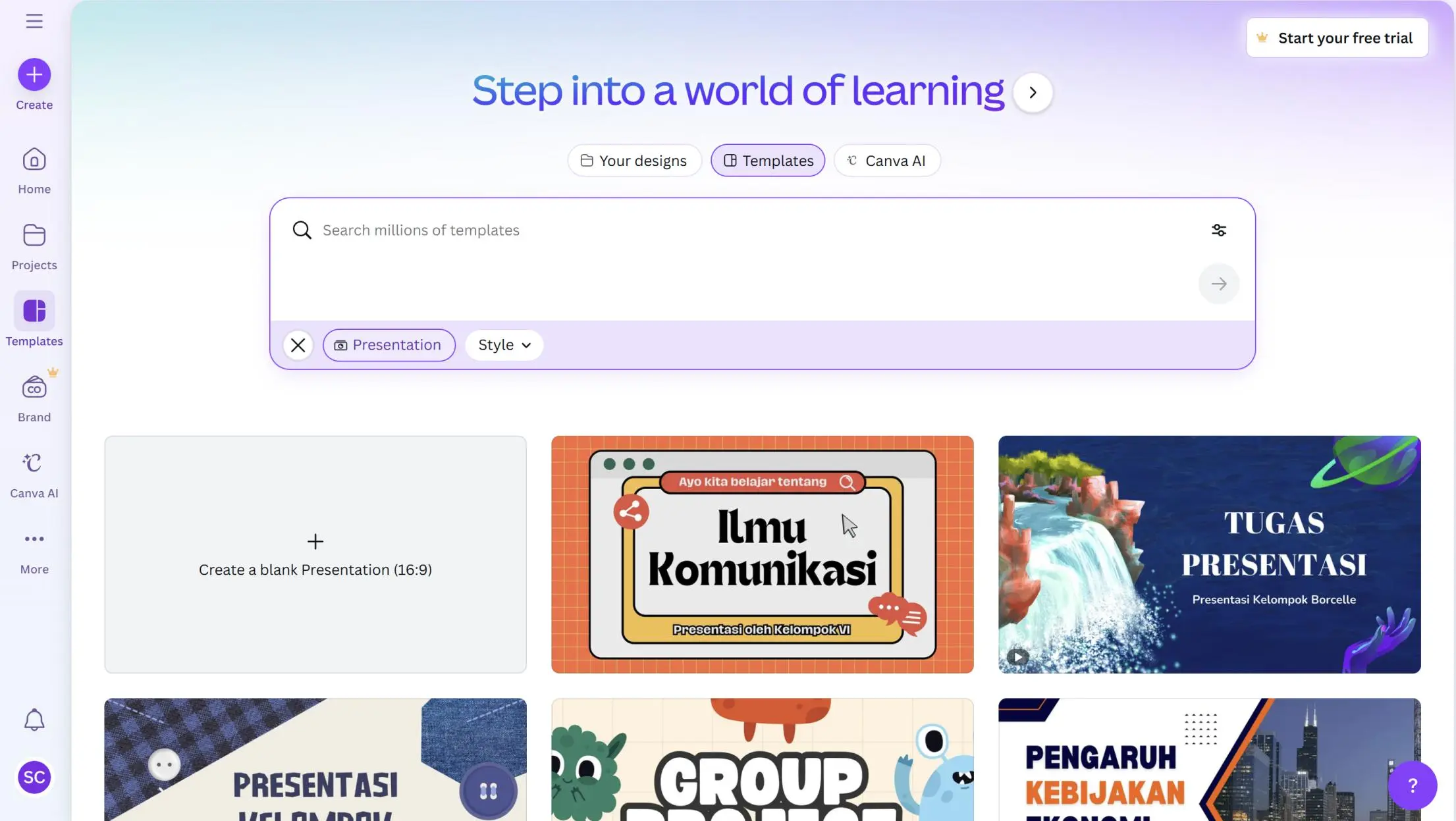
Cara membuat PowerPoint di Canva dapat dimulai dengan login ke website atau langsung membuka aplikasi Canva dengan akun yang dimiliki. Setelah login, maka coba langsung membuat lembar desain baru dan memilih template dengan cara ini, yaitu:
- Pada tampilan dashboard Canva, klik di kolom pencarian “Presentation/ Presentasi” untuk membuat lembar desain baru. Anda juga bisa langsung klik ikon “Presentasi”.
- Lanjutkan dengan memilih template yang tersedia. Pada bagian atas juga bisa ketik jenis template yang diinginkan. Misalnya, “Template Seminar Proposal”.
- Setelah itu akan muncul beberapa slide dalam template tersebut. Jika ingin menggunakan seluruh slide, maka langsung klik “Terapkan Seluruh Halaman Template”.
Template yang telah dipilih sebenarnya masih bisa diganti dengan mengklik tombol “Design” pada bagian bawah. Kemudian, hanya perlu memilih template presentasi baru yang diinginkan.
Sedikit tips tambahan, lebih baik memilih template sesuai jenis presentasi yang akan dilakukan dan gunakan template dengan banyak variasi layout. Tujuannya agar desain PPT tidak terlihat membosankan.
2. Memasukkan Konten Materi Presentasi

Setelah memilih template PPT seminar proposal atau jenis lainnya sesuai kebutuhan, maka selanjutnya hanya perlu memasukkan konten materi presentasi. Pastikan untuk memasukkan konten materi sesuai alur presentasi yang akan dilakukan.
- Cover: judul, identitas pemateri, identitas brand/ lembaga, dan gambar cover.
- Pendahuluan: latar belakang permasalahan, tujuan, poin-poin yang akan disampaikan.
- Isi Pokok Pembahasan: metode, data, target, hasil, dan lainnya sesuai kebutuhan. Pada bagian ini bisa ditambahkan tabel data, grafik atau diagram, alur atau diagram, gambar/ foto, dan lainnya.
- Penutup: kesimpulan dan referensi, serta lampiran.
Menambahkan Konten di Slide PowerPoint Canva
- Tulisan/ Text ditambahkan dengan mengganti text yang sudah ditampilkan template. Jika ingin tambahan text, maka pilih saja tombol “Text” dan sesuaikan font, ukuran font, format, gaya text, warna, posisi, dan lainnya.
- Gambar/ Foto/ Video ditambahkan dengan memilih “Galeri” untuk mengakses file di perangkat atau “Unggahan” ketika ingin memilih file yang sudah diunggah sebelumnya.
- Elemen ditambahkan dengan klik bagian tombol “Elemen” untuk tambahan visual. Ketik jenis elemen yang diinginkan dan pilih jenisnya “Bentuk/ Grafis/ Foto/ Bagan/ Stiker/ Bingkai/ Rancangan/ Tabel/ lainnya”.
3. Menambahkan Elemen Visual dan Animasi
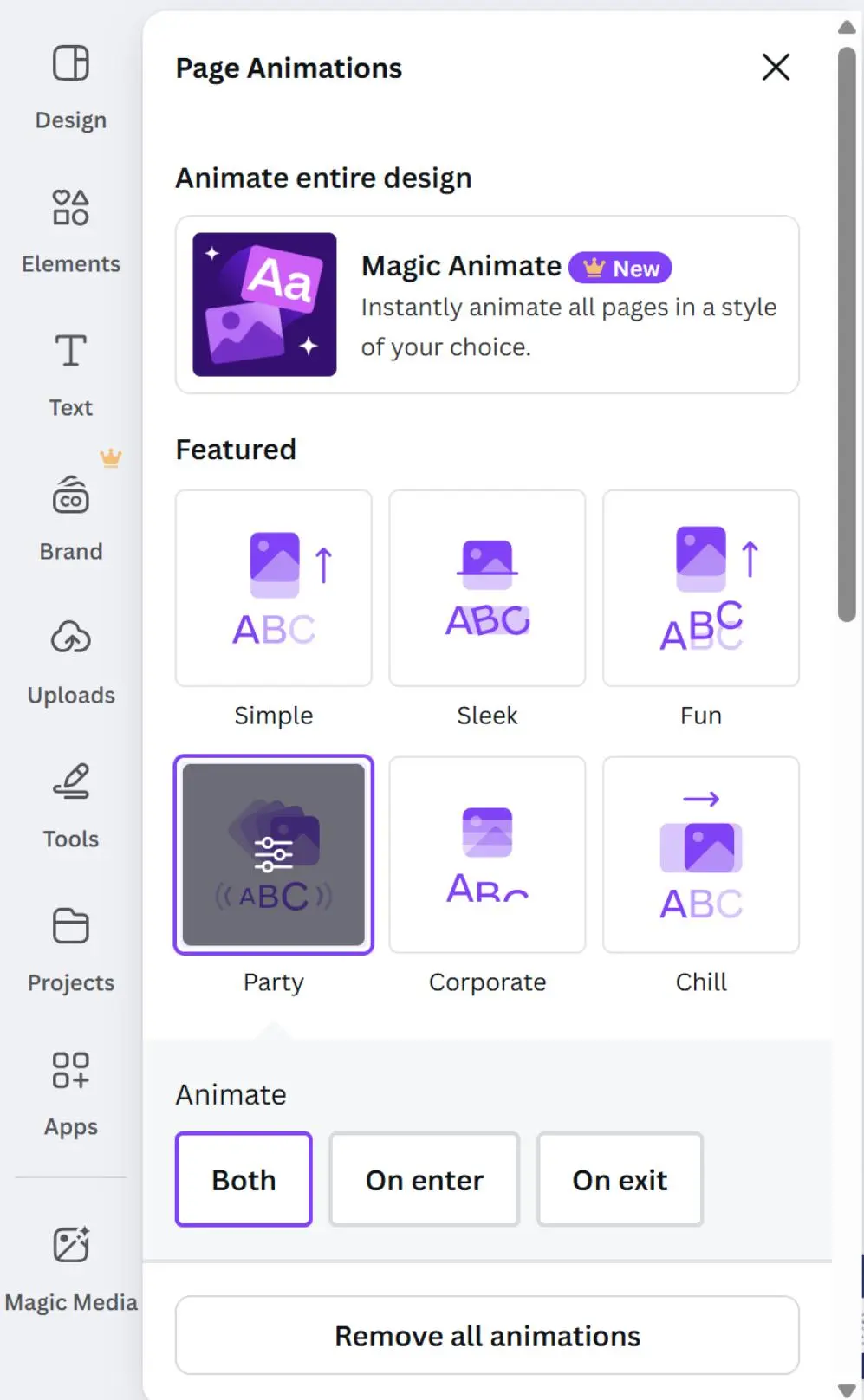
Cara membuat PowerPoint di Canva juga bisa dilakukan tahap tambahan dengan menambah elemen visual maupun animasi.
- Pilih atau klik dulu elemen yang ingin ditambah/ dibuat menjadi animasi
- Pilih tombol “Animasikan” dan pilih berbagai jenis pergerakan animasi. Misalnya, terbit, geser datar, pudar, timbul, usap, buram, dan lainnya.
Sebaiknya, hindari animasi berlebihan dan cukup efek pergerakan animasi sederhana saja yang dipilih demi menjaga profesionalitas.
4. Menyusun Transisi Sederhana
Pergantian antar slide dalam PowerPoint yang dibuat bisa ditambah efek transisi sederhana agar tampak lebih menarik. Bagaimana carannya? Berikut ini cara menambah efek transisi pada slide PPT di Canva, yaitu:
- Pada bagian bawah tampilan seluruh slide, Anda dapat memilih ikon “+” yang terletak di antara slide satu dengan slide lainnya.
- Langsung saja tambahkan atau pilih “Transisi”, sehingga muncul berbagai pilihan efek transisi yang bisa dipakai. Misalnya. larut, meluncur, usap warna, usap garis, mengalir, dan lainnya.
Cara membuat PowerPoint di Canva dengan menambahkan efek transisi antar slide memnag terlihat sederhana, tetapi bisa membuat presentasi terasa lebih hidup dan tidak membosankan.
5. Menyimpan dan Mengunduh Hasil Desain PPT
Setelah semua langkah dalam cara membuat PowerPoint di Canva selesai dilakukan, maka Anda bisa melakukan pengecekan secara menyeluruh terlebih dahulu.
Cara Cek Tampilan
Bagaimana cara mengecek tampilan hasil desain PPT yang sudah dibuat? Coba saja lihat pratinjau tampilan PowerPoint dengan klik ikon “Present” pada bagian atas.
Simpan dan Download PowerPoint
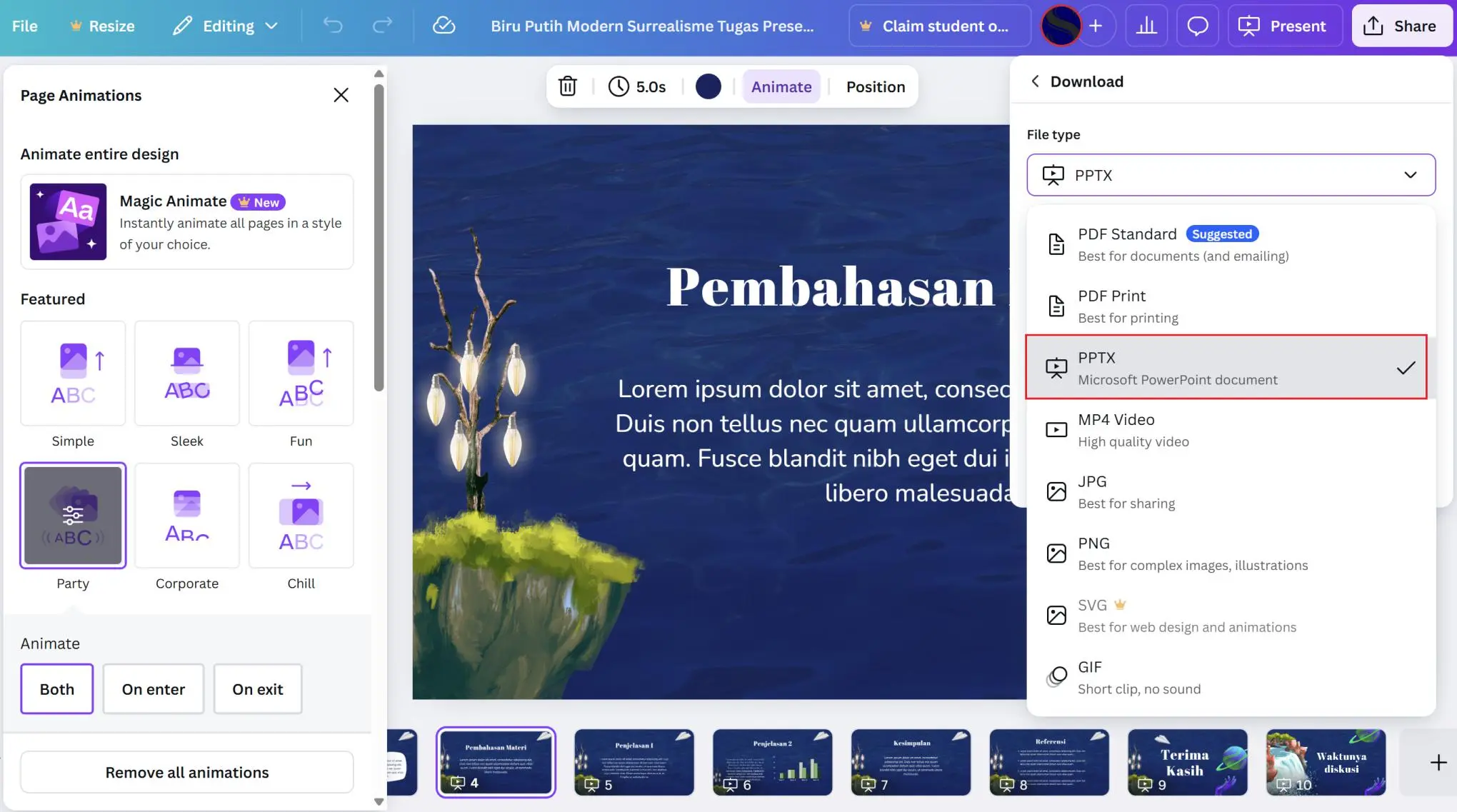
Jika sudah selesai dicek dan tidak ada perbaikan isi PPT, maka langkah selanjutnya hanya perlu menyimpan atau mendownload PPT dengan cara berikut ini:
- Klik saja langsung ikon “Unduh”.
- Pilih jenis file yang diinginkan, seperti PPT, PDF Standar, Video MP4, dan lainnya sesuai kebutuhan.
- Pilih beberapa atau seluruh halaman slide presentasi yang ingin diunduh.
- Kemudian, lanjutkan dengan memilih tombol “Unduh” dan tunggu hingga PPT berhasil diunduh dan disimpan di perangkat.
Cara membuat presentasi PowerPoint di Canva selesai dilakukan. Praktis, fleksibel, dan hasil PPT yang didapatkan juga tampak menarik!
Cara Membuat PowerPoint di Canva Menggunakan AI
Apakah Canva bisa digunakan untuk cara membuat PPT otomatis? Tentu saja!
Kini, cara membuat PowerPoint di Canva otomatis juga bisa dilakukan dengan lebih cepat. Hal ini karena Canva sudah dilengkapi berbagai fitur tambahan yang dibangun menggunakan bantuan AI.
Ikuti saja beberapa tahapan dalam cara membuat PowerPoint di Canva dengan AI di bawah ini, yaitu:
1. Membuat Outline PowerPoint
AI bekerja sesuai perintah yang diberikan kepadanya, jadi pastinya harus membuat detail outline materi PowerPoint terlebih dahulu. Tenang saja karena sebenarnya outline yang lengkap dan rinci juga masih bisa dibuat langsung oleh AI sendiri.
Tidak perlu pakai aplikasi terpisah seperti ChatGPT atau Gemini, tetapi langsung saja gunakan fitur Magic Write di aplikasi Canva dengan cara berikut ini:
- Pada tampilan dashboard Canva, buat saja desain “Dokumen” baru.
- Selanjutnya Anda hanya perlu mengaktifkan atau klik “Magic Write” dan ketikkan perintah yang diinginkan. Misalnya, “Buatkan outline presentasi PowerPoint dengan jumlah 20 halaman tentang pendidikan anak usia dini” dan klik “Ok atau Enter”.
- Tunggu beberapa waktu hingga Canva selesai membuatkan outline sesuai perintah. Nah, salin semua text outline yang ditampilkan AI.
Jika hasil outlinenya sudah sesuai, maka tidak perlu melakukan perbaikan outline. Meskipun sebenarnya, kamu juga bisa melakukan perbaikan atau editing terlebih dahulu dari outline yang dihasilkan tersebut.
Langsung saja lakukan perbaikan outline di file dokumen tersebut agar hasil PPT yang diperoleh lebih sesuai kebutuhan. Sesuaikan juga outline PPT dengan materi presentasi yang akan ditampilkan agar hasilnya lebih akurat.
2. Membuat PowerPoint dengan AI Canva
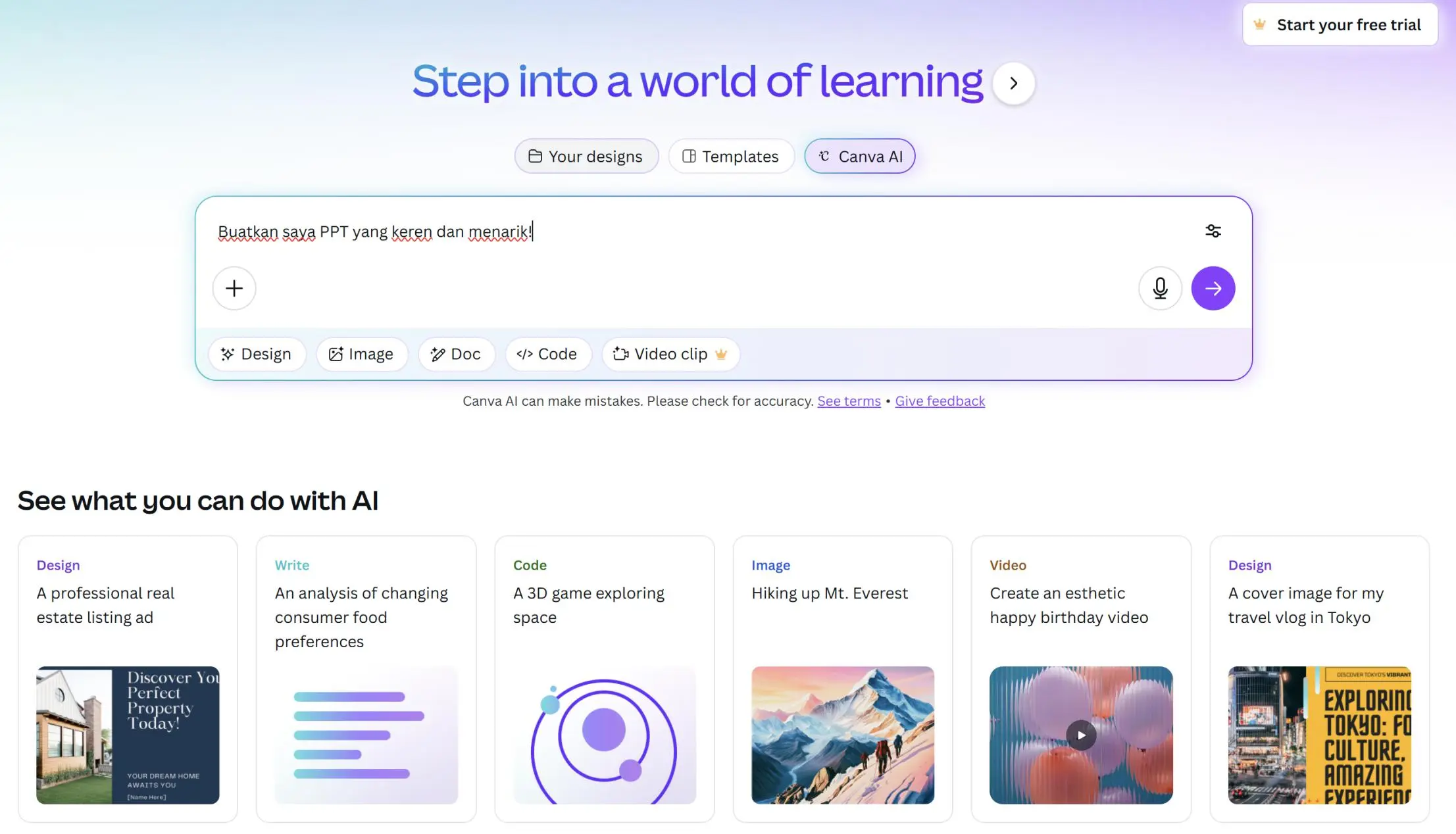
Jika outline sudah final dan selesai dibuat, maka lanjutkan saja dengan langsung membuat PowerPoint di Canva. Bagaimana caranya? Berikut ini cara menggunakan fitur AI Canva untuk membuat PowerPoint, yaitu:
- Setelah itu, kembali ke dashboard Canva untuk memilih “AI Canva”.
- Klik dulu pilihan tombol “Design for me”. Pada bagian kolom text, langsung saja “Paste/ Tempel” hasil text yang sudah disalin sebelumnya.
- Klik saja ikon “Kirim/ Send” dan tunggu AI Canva memproses outline yang sudah diberikan.
Setelah itu, AI Canva akan menampilkan beberapa pilihan desain PowerPoint yang sudah berisi outline bahan presentasi. Anda hanya perlu memilih desain PowerPoint hasil AI Canva yang paling sesuai isinya maupun temanya.
3. Melakukan Editing dan Download Power Point
Sebaiknya jangan langsung gunakan hasil PowerPoint yang sudah selesai dibuat AI Canva. Namun, untuk menghindari kesalahan lakukan dulu pengecekan secara keseluruhan baik isi materi presentasi maupun tampilannya.
- Langkah selanjutnya melakukan editing terhadap PowerPoint tersebut dengan cara klik tombol “Use Canva Editor”.
- Anda bisa menambahkan berbagai elemen visual tambahan, teks, diagram, tabel, animasi, dan elemen lainnya sesuai kebutuhan.
- Setelah proses editing selesai, maka PPT hasil AI Canva yang sudah dibuat bisa diunduh dengan klik “Unduh” dan pilih jenis file yang diinginkan.
Membuat PPT otomatis gratis menggunakan fitur AI Canva memang sangat praktis dan bahkan bisa membuatnya menggunakan outline yang dihasilkan oleh AI. Namun, pastikan untuk melakukan pengecekan terhadap outline maupun hasil akhir PPT tersebut.
Tips Tambahan Mendesain PPT yang Menarik di Canva
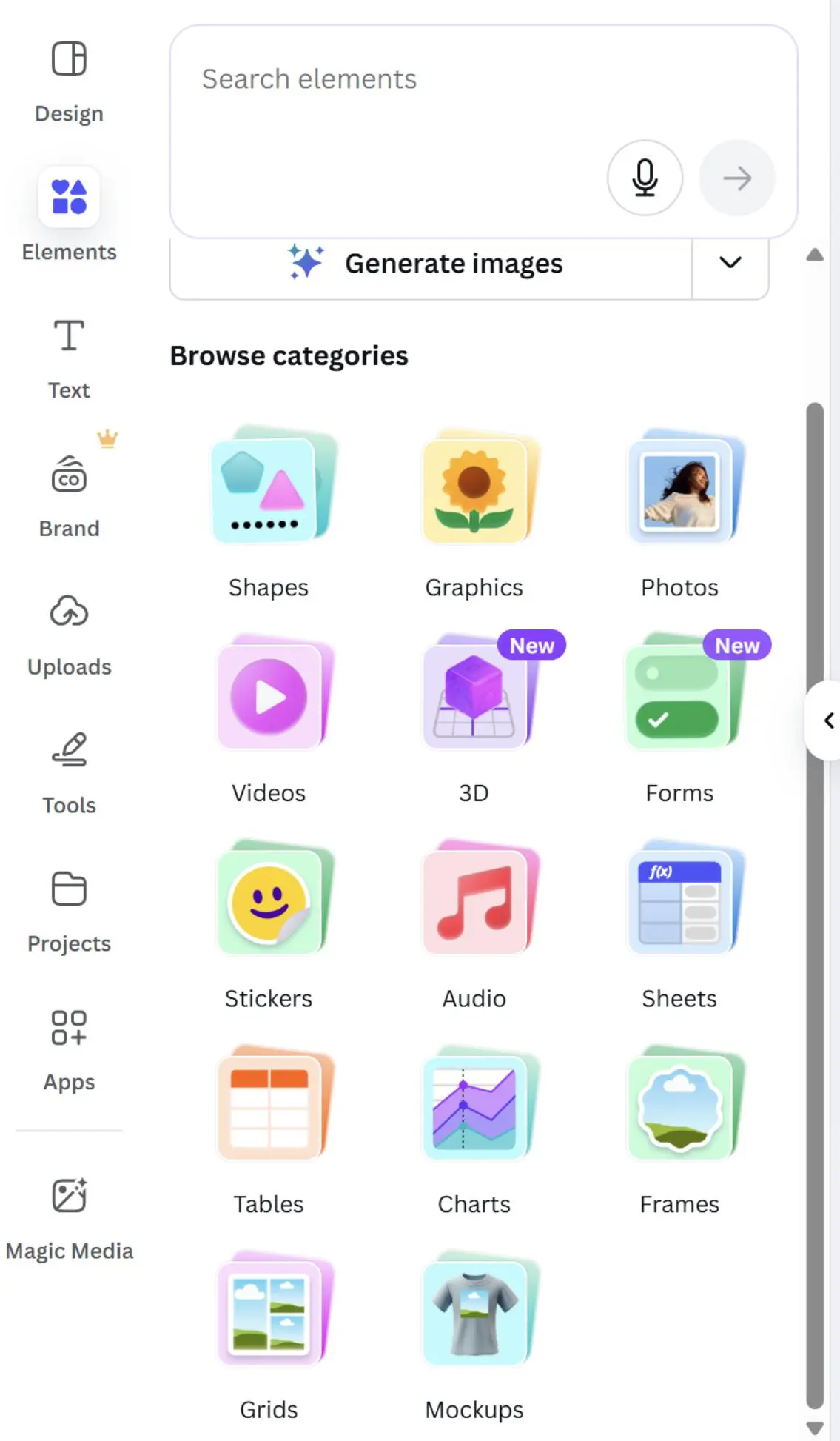
Setelah tahu cara membuat PowerPoint di Canva, jangan lupa juga untuk mempraktikkan beberapa tips tambahan di bawah ini agar tampilannya semakin menarik.
- Pastikan untuk memilih jenis font mudah dibaca
- Hindari memakai terlalu banyak text dalam satu slide PPT
- Tambahkan logo atau identitas visual lainnya di setiap slide
- Sebaiknya memakai prinsip palet dengan tiga warna utama
- Coba memakai warna yang konsisten sesuai tema atau branding
- Menggunakan gambar dan ikon berkualitas
- Pastikan ada ruang kosong agar desain PowerPoint tidak terlalu terlihat padat
- Buat kontras visual antara background dan text
Tips penting lainnya yang tidak boleh dilupakan adalah selalu mengutamakan isi informasi di dalam PowerPoint. Ingat, desain hanya salah satu alat bantu untuk memperkuat apa yang ingin disampaikan ketika presentasi.
Penutup
Membuat presentasi profesional dan menarik sekarang memang tidak perlu proses rumit. Melalui cara membuat PowerPoint di Canva, tampilan presentasi yang menarik dan profesional lebih mudah diciptakan tanpa harus memiliki kemampuan desain profesional.
Selain langsung ada template, Canva juga menyediakan fitur AI bernama “AI Canva” untuk membantu pembuatan PowerPoint presentasi lebih cepat. Fitur ini juga memungkinkan membantu membuat outline PoswePoint lebih cepat sesuai tujuan yang diinginkan.
Anda juga bisa mendapatkan tambahan berbagai tampilan video dan grafis untuk melengkapi PowerPoint dari template yang disediakan Levidio. Tersedia juga desain siap pakai dan tinggal diedit sesuai keperluan. Praktis!